打印机显示作业已被取消怎么办 解决方法在这!
你有没有遇到过这样的情况:刚准备打印文件,结果打印机突然显示“作业已被取消”这时候是不是特别头疼?别担心,接下来,我就给大家分享几种常见的解决方法,帮你快速摆脱这种烦人的情况,让打印机顺顺利利地为你工作!

问题原因:当打印作业发生冲突或打印队列中有错误任务时,可能会导致后续作业无法执行,并显示“作业已被取消”。
解决方法:
1、打开“控制面板”,选择“设备和打印机”。
2、找到出问题的打印机图标,右键点击并选择“查看现在正在打印什么”。
3、在任务列表中,右键点击出错的打印任务,选择“取消”。
4、完全清空队列后,关闭打印机,等待几秒钟再重新启动打印机。
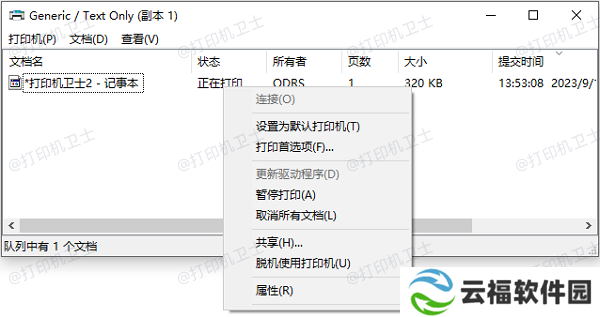
问题原因:过时或损坏的打印机驱动程序是导致打印作业被取消的常见原因。驱动程序负责管理操作系统与打印机的通信,如果出现问题,打印指令可能无法正确传达。因此,我们可以尝试使用本站更新打印机驱动程序来解决这个问题。
文章版权声明:除非注明,否则均为
云福软件园
原创文章,转载或复制请以超链接形式并注明出处。

还没有评论,来说两句吧...